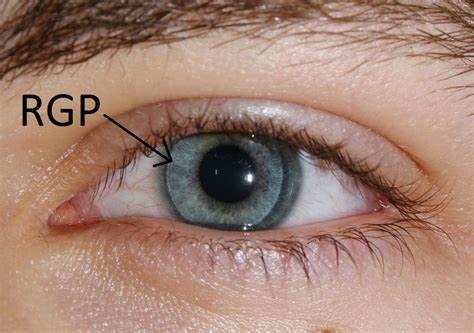photoshop修改pdf文件(Photoshop关于PDF你知道还有这个操作吗)
最近一个老铁问我一个PDF中间有点错误需要搞定,但不知道如何去修改,电话求助于我。身为PS的资深饭团,立马给你整的明明白白的。
在我看来PDF就是图片,PS就是玩图片的,哪有搞不定之理。
举个例子,下边的这个PDF中有两个错别字,我想给改掉。

直接拉进PS中,这时候会出现这个对话框。

按住CTRL键,选中所有的图片,然后打开,找到需要修改的第二张图片。

这个时候你会发现他其实是个无背景的图片,也就是PNG格式的图片。当然我这个文档就是文字组成的,并没有什么其他的元素。有些PDF是由jpg图片生成的那么你这里打开的就是带背景的图片了。
具体如何搞定这两个错别字就不多说了,非常简单,直接删除,文字工具打上即可。
那么问题来了,修改好后,我怎么把这四张图片再次输出为一个PDF文档呢?看这里!
点击文件-自动-PDF演示文稿。

会跳出这个对话框。

选中“添加打开的文件”,那么他就自动识别了打开的四个文件,在导入PDF的时候,PS已经给这四张图片重新编辑了名字。这里要注意的是,最上边的是将要生成的PDF第一页。如果你发现和你正常的顺序不对,可以点击按名称排序这个按钮。也可以拖动图片调整合适的排序。
当然如果你有很多图片想转换到一个PDF文档中,那么你就浏览一下,选中你要生成PDF的图片排好序点击存储即可。具体右边的一些参数,可以自行修改研究,都非常的简单。

点击存储后,会有一个对话框, 这里你可以对这个PDF压缩设置密码什么的,小伙伴们可以自行尝试。
Photoshop的这个功能我觉得非常赞,在工作中我们会经常遇到修改PDF的情况,有些时候那个叫做PDF edit的并不能满足我们的需求,这个时候PS就派上用场了。是不是有点相见恨晚的感觉?
顺便提一句,大多数情况下我们转化成PDF就是为了防止人篡改的,切记合理用!!!!!!!!!!

免责声明:本文仅代表文章作者的个人观点,与本站无关。其原创性、真实性以及文中陈述文字和内容未经本站证实,对本文以及其中全部或者部分内容文字的真实性、完整性和原创性本站不作任何保证或承诺,请读者仅作参考,并自行核实相关内容。文章投诉邮箱:anhduc.ph@yahoo.com